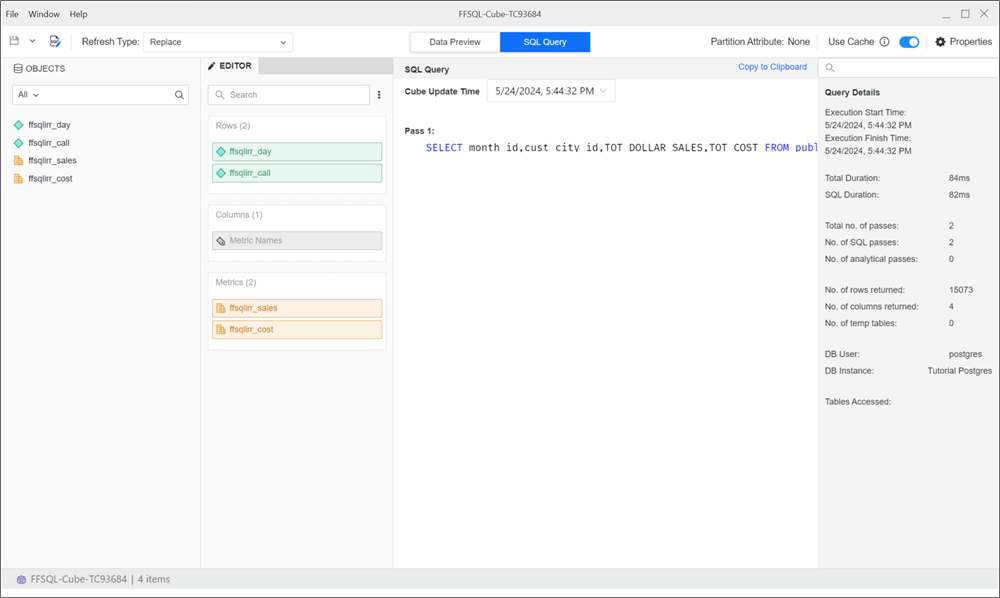MicroStrategy ONE
Crea un Cubo Freeform SQL
A partire da MicroStrategy ONE (giugno 2024) sarà possibile creare Freeform SQL cubi che richiedono la definizione preliminare di un codice SQL valido istruzione. È necessario anche mappare gli oggetti ai dati restituiti dall'istruzione SQL.
Prerequisiti
-
È necessario disporre di Utilizzare Freeform SQL Editor e Crea oggetti schema privilegi per accedere e utilizzare Freeform SQL Editor.
-
Per utilizzare, creare e modificare cubi Freeform SQL, è necessario disporre dei seguenti privilegi:
-
Utilizzare l'editor dell'Intelligent Cube
-
Usa Analytics
-
Crea oggetti applicazione
-
Modifica l'elenco di oggetti report (usa il browser oggetti)
-
Usa Freeform Editor SQL
-
-
Se nei metadati non sono presenti istanze di database definite, Freeform SQL L'editor non può essere caricato e viene visualizzato un messaggio.
-
Le istanze del database possono essere selezionate solo se sono state configurate correttamente per l'uso con Freeform SQL.
Fare clic qui per visualizzare i passaggi per configurare le istanze di database.-
Fare clic con il pulsante destro del mouse su un progetto e scegliere Proprietà.
-
Passare a Origini dati tab.
-
Fare clic su Aggiungi origine dati.
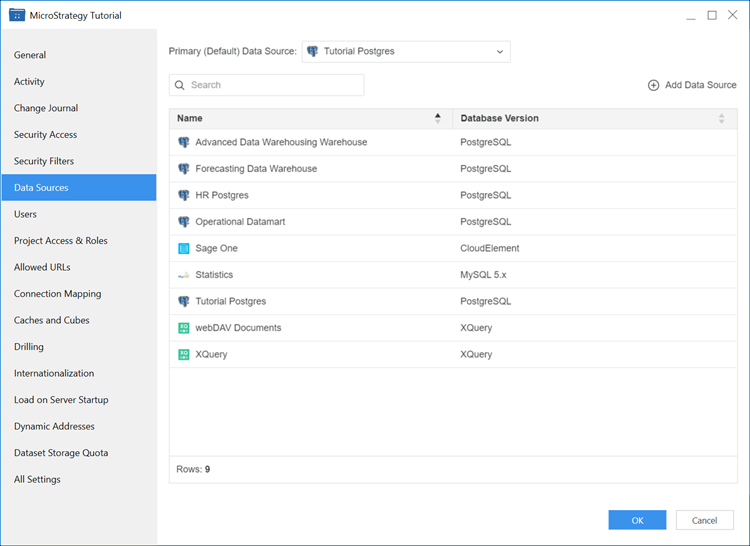
-
Creare un Freeform SQL Cubo
- Aprire la finestra di Workstation.
- Nel riquadro Navigazione in alto, fare clic su File e scegliere Nuovo Freeform SQL Cubo.
- Selezionare un progetto e fare clic su OK. Il Freeform SQL Editor viene visualizzato.
- Selezionare un'istanza di database per l'origine dati di accedere utilizzando freeform SQL.
- Nel riquadro in alto a destra, digitare il proprio SQL query.
-
Fare clic su Esegui SQL.
-
Nel riquadro in basso a destra, mappare le colonne dell'istruzione SQL agli attributi e alle metriche che saranno utilizzate nel cubo.
Quando si mappano le colonne, è importante seguire la stessa sequenza delle colonne visualizzata nell'istruzione SQL. Se non si segue la stessa sequenza, il cubo non funzionerà.
Assicurarsi che il numero di mappature corrisponda al numero di colonne nell'istruzione SQL. Ad esempio, se l'istruzione SQL elenca 10 colonne per recuperare i dati, è necessario mapparle a 10 attributi e metriche.
Per ogni attributo è necessario mappare una colonna all'ID modulo.
-
Fare clic su Salva e apri cubo.
-
È possibile definire il cubo utilizzando gli oggetti dei risultati della query. È necessario utilizzare tutti i risultati della query.
Per ulteriori informazioni sulla definizione dei cubi, vedere Crea Intelligent Cube
-
Fare clic su Pubblica.
-
Se è presente una cache del cubo, a Cache cubo toggle viene visualizzato nell'angolo in alto a destra dell'editor cubo. Se questo interruttore è attivato, l'editor visualizzerà i dati come appaiono nella cache in Vista SQL e Anteprima dati. Se si disattiva questo interruttore, il file Vista SQL visualizza l'SQL più recente dalla definizione del cubo corrente e Anteprima dati viene visualizzato Pubblica. Se si salvano nuove modifiche nell'editor cubo, l'estensione Cache cubo L'interruttore dovrebbe essere disattivato.